Publicitate
 Cine nu vrea un pic de magie în viață? A fost întotdeauna binevenită. În timp ce nu sunt magician, știu sigur despre o aplicație care poate lucra ceva magic pe fotografiile tale. Da! Niciun premiu pentru ghicire - este Photoshop. Acest articol este despre adăugarea de magie la fotografiile dvs., literalmente, folosind Photoshop Aflați editarea fotografiilor în Photoshop: eliminați elementele de bază în 1 orăPhotoshop este un program de intimidare, dar cu doar o oră, puteți afla toate elementele de bază. Realizează o fotografie pe care vrei să o editezi și hai să începem! Citeste mai mult si ceva praf pixie! Iată cum puteți atrage praful pixie în Photoshop.
Cine nu vrea un pic de magie în viață? A fost întotdeauna binevenită. În timp ce nu sunt magician, știu sigur despre o aplicație care poate lucra ceva magic pe fotografiile tale. Da! Niciun premiu pentru ghicire - este Photoshop. Acest articol este despre adăugarea de magie la fotografiile dvs., literalmente, folosind Photoshop Aflați editarea fotografiilor în Photoshop: eliminați elementele de bază în 1 orăPhotoshop este un program de intimidare, dar cu doar o oră, puteți afla toate elementele de bază. Realizează o fotografie pe care vrei să o editezi și hai să începem! Citeste mai mult si ceva praf pixie! Iată cum puteți atrage praful pixie în Photoshop.
Creați un document nou, dimensiunea nu contează cu adevărat, l-am arunca până la urmă, doar asigurați-vă că fundalul este alb.
Vom crea o nouă perie prin combinarea periilor existente pe care le oferă Photoshop. Așa că mergeți mai departe și alegeți instrumentul perie din cutia de instrumente. În bara de opțiuni spre partea de sus, faceți clic pe săgeata derulantă de lângă forma periei. Acest lucru vă permite să alegeți tipul de perie cu care doriți să lucrați. Pe măsură ce creăm un efect de praf pixie, ingredientele evidente ar fi stele și pete strălucitoare! Așa că mergeți mai departe și alegeți orice formă de perie care ar părea că s-ar potrivi bine în efect. Folosesc peria Star, o perie rotundă moale și peria Starburst.

Periile cu stele și rotunde pot fi găsite printre periile implicite, va trebui să faceți clic pe săgeată și să alegeți perii asortate pentru a ajunge la peria starburst. În plus, puteți adăuga și mai multe stele folosind instrumentul personalizat de formă.
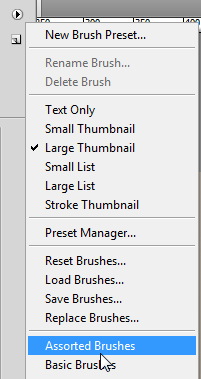
Trebuie doar să faceți clic de două până la trei ori în locuri aleatorii cu fiecare perie / formă pe care alegeți să o utilizați. Încercați să conțineți clicurile destul de aproape unul de altul și să încercați să variați dimensiunea. Deși vom avea grijă de acest lucru în pașii care urmează, o mică planificare nu doare niciodată.

În continuare, vom crea o perie nouă din semi-messul pe care tocmai l-am creat. Asigurați-vă că fundalul este alb și mergeți la Editare> Definire presetare perie. Dați-i unui nou nume unei pensule dacă doriți și faceți clic pe OK.
Acum puteți închide acest document (nu este necesară salvarea). Photoshop își amintește de pensula pe care tocmai ai creat-o pe diferite documente. Acum este timpul să încărcați imaginea la care doriți să adăugați praful pixie. Am primit această imagine de la Bursa de Valori

Creați un nou strat în partea de sus a imaginii pe care tocmai ați deschis-o. Să-l numim „praf”. Alegeți instrumentul pentru perie și alegeți peria pe care tocmai ați creat-o. Alege albul ca culoare prim-plan.
Dacă faceți clic și glisați, cu alte cuvinte „pictați” cu pensula creată, este posibil să nu obțineți ceea ce ați propus să realizați. Peria necesită ceva mai mult și tânjirea este necesară pentru a invoca puternicul motor de perii Photoshop. Faceți clic pe Fereastră> Perii sau apăsați tasta F5 pentru a ajunge la paleta de perii.

Plasați un semn de validare împotriva dinamicii formei și a împrăștierii. Acum faceți clic pe dinamica Shape și jucați-vă cu setările. Pe măsură ce faceți trimitere cu setările, Photoshop vă va oferi o previzualizare în direct despre cum va arăta peria. Iată setările mele Asigurați-vă că setați controlul la decolorare, acest lucru vă va oferi o alunecare plăcută de praf magic atunci când pictați o lovitură pe imaginea dvs.

Apoi faceți clic pe împrăștiere și jucați-vă cu glisoarele până obțineți ceea ce căutați. Iată setările mele Setările vor depinde de tipul de imagine pe care îl utilizați. Dacă imaginea are vreo acțiune, ați dori un efect de decolorare, dacă este mai mult un portret frontal, poate doriți să presărați praf peste tot, decât un accident continuu. Tot ce se poate face de aici jucându-te în jurul cu glisoarele.

După ce setările sunt făcute, pictați o lovitură pe un nou strat. Puteți adăuga ceva strălucire pentru a adăuga o notă finală. Faceți dublu clic pe stratul de praf și verificați Sticla exterioară din dialogul Stiluri strat care se deschide. Alegeți culoarea strălucirii și dimensiunea acesteia. Puteți reduce opacitatea de umplere pentru a lăsa o parte din imaginea de fundal prin praf, păstrând totuși strălucirea opacă. Iată rezultatul final:

Cum ai găsit acel tutorial. Nu este ușor să adăugați un pic de efect de praf pixie în fotografiile dvs.? Povesteste-ne cum apar fotografiile tale!
Sunt Varun Kashyap din India. Sunt pasionat de calculatoare, programare, internet și tehnologiile care le conduc. Îmi place programarea și deseori lucrez la proiecte în Java, PHP, AJAX etc.

